Bibliotecile de execuție Microsoft C și C++ sunt solicitate de aplicațiile create folosind instrumentele Microsoft C și C++. Aceste biblioteci sunt uneori incluse în pachetul de instalare a aplicației, dar alteori trebuie să fie instalate manual de către utilizator înainte ca aplicația să fie instalată.
Microsoft Visual C++ 2015 Redistributable este o bibliotecă DLL (Dynamic-link library) care este cerută de aplicațiile Windows dezvoltate în cadrul de dezvoltare Microsoft Visual Studio. Dacă o aplicație necesită să ruleze bibliotecile de rulare și pachetul Visual C++ Redistributable nu este instalat pe sistem, apare una dintre următoarele erori:
- Următoarele componente sunt necesare pentru a rula acest program: Microsoft Visual C++ 2015 Runtime
- Execuția codului nu poate continua deoarece VCRUNTIME140_1.dll nu a fost găsit
- Programul nu poate porni deoarece VCRUNTIME140.dll lipsește de pe computer
În cazul în care vedeți una dintre erorile de mai sus și vă întrebați cum să o remediați, citiți în continuare. În acest ghid, veți găsi instrucțiuni pas cu pas despre cum să descărcați și să instalați Microsoft Visual C++ 2015 Runtime.
Cum se instalează pachetele redistribuibile Microsoft Visual C++.
Pasul 1. Instalați toate actualizările disponibile pentru Windows 10.
Se recomandă să verificați și instalați toate actualizările Windows înainte de a instala Microsoft Visual C++ 2015 redistribuibil. Pentru a face asta:
1. Mergi la start  > Setări > Actualizare și securitate.
> Setări > Actualizare și securitate.
2. Clic Verifică pentru actualizări.

3. Lăsați Windows să descarce toate actualizările disponibile și să le instaleze.
Pasul 2. Instalați bibliotecile Microsoft Visual C++ 2015 Runtime.
Pentru a instala bibliotecile de rulare Visual C++, procedați la descărcarea corespunzătoare Pachetul redistribuibil Microsoft Visual C++ 2015, în funcție de arhitectura Windows {32 de biți (x86) sau 64 de biți (x64)}.
1. În Explorer, Click dreapta pe Acest PC pictograma (sau în pictograma „Computer” dacă dețineți Windows 7) și selectați Proprietăți, sau…
- apasă pe Windows
 + R cheile pentru a încărca Alerga căsuță de dialog.
+ R cheile pentru a încărca Alerga căsuță de dialog. - Tastați următoarea comandă și apăsați introduce pentru a deschide proprietățile sistemului.
- apasă pe Windows
- control /nume Microsoft. Sistem
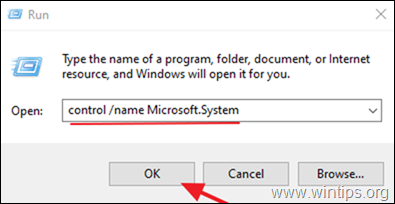
2. Verifică Tip de sistem așa cum se arată în captura de ecran pentru a afla dacă aveți un sistem de operare pe 64 de biți sau 32 de biți
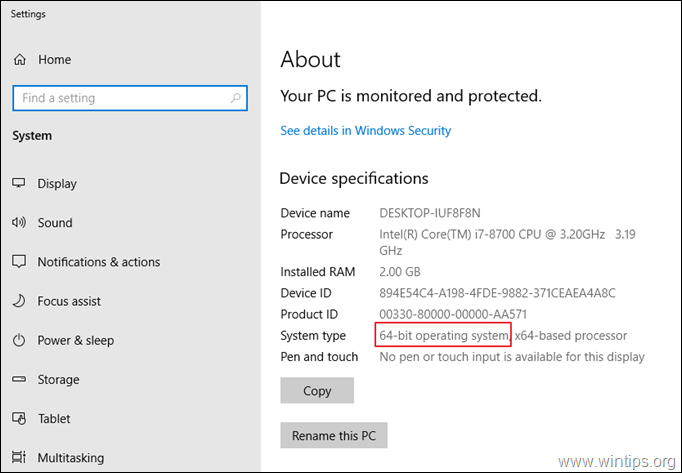
3. Acum deschideți browserul și navigați la Microsoft Visual C++ 2015 redistribuibil pagina de descărcare.
4. În funcție de limba Windows, alegeți limba corespunzătoare din meniul derulant și apoi faceți clic pe Descarca buton.
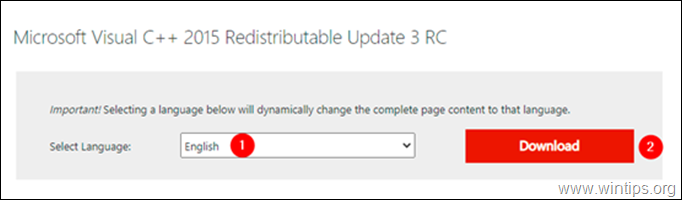
5. Pe pagina următoare, veți vedea două opțiuni de descărcare. Trebuie să selectați fișierul care este potrivit pentru dispozitivul dvs.
- Dacă dispozitivul dvs. are un OS pe 64 de biți, apoi verificați numele fișierului care se termină cu x64.exe.
- Dacă dispozitivul dvs. are un OS pe 32 de biți, apoi verificați numele fișierului care se termină cu x86.exe.
5a. Faceți clic pe Următorul buton.
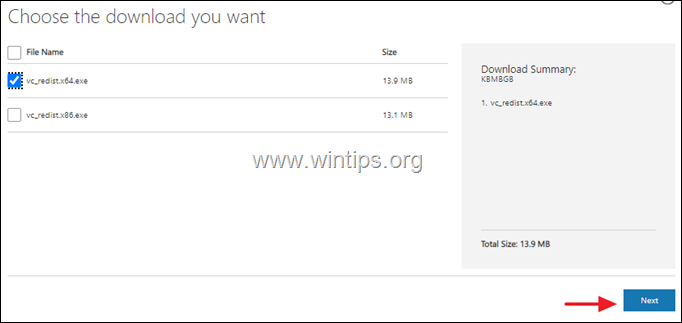
6. Fișierul trebuie să înceapă acum descărcarea.
7.Dublu click în fișierul exe „vc_redistxXX.exe” descărcat.
8. În fereastra „Open File – Security Warning”, faceți clic pe Alerga buton.
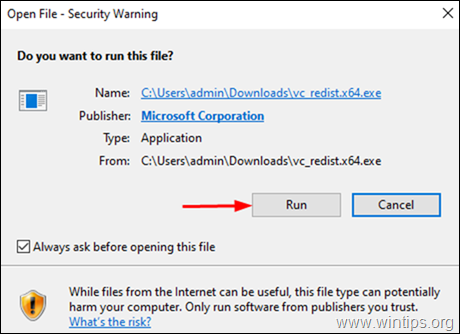
9. Faceți clic pe Caseta de bifat de lângă „Sunt de acord cu termenii și condițiile licenței”, și faceți clic pe Instalare butonul din fereastra următoare.
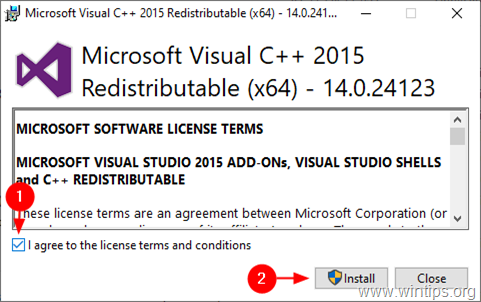
10. Așteptați finalizarea instalării.* După ce ați terminat, veți vedea mesajul „Configurare reușită” pe ecran. Clic Închide și ai terminat.

* Notă: Dacă Microsoft Visual C++ 2015 Redistributable este deja instalat în sistem, veți vedea o fereastră pop-up care vă cere dezinstalarea sau repararea. În acest caz, faceți clic pe Buton de reparare pentru a-l reinstala.
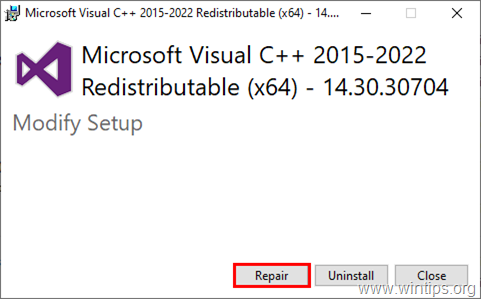
Asta e! Spune-mi dacă acest ghid te-a ajutat lăsând comentariul tău despre experiența ta. Vă rugăm să dați like și să distribuiți acest ghid pentru a-i ajuta pe alții.